Со временем в памяти смартфона скапливаются ненужные файлы. Они не только занимают свободное место, но и негативно влияют на скорость работы устройства.
К «мусорным» файлам принято относить кэш и другие ненужные данные (в том числе временные). Например, те, которые остались после переустановки или удаления приложений и не используются системой. Далее мы расскажем, как почистить смартфон от «мусора» и освободить память вручную или при помощи специальных приложений.
Содержание
- 1 Как удалить данные кэша вручную
- 2 Приложения для чистки смартфона
- 2.1 Clean Master
- 2.2 CCleaner
- 2.3 SD Maid
- 3 Как почистить смартфон от мусора
Как удалить данные кэша вручную
Кэш — это промежуточный буфер во внутренней памяти устройства в котором хранятся временные файлы (в том числе мультимедиа) и данные. Чаще всего они загружаются при первом запуске приложения или по специальному запросу пользователя (например, кэширование онлайн музыки, видеозаписей).
С помощью данных кэша устройство быстрее получает доступ к необходимой информации, тем самым ускоряя работу некоторых приложений или загрузку страниц в интернет-браузере. Со временем в промежуточном буфере скапливается слишком много уже ненужных файлов. Выполните следующие действия, чтобы очистить кэш на планшете или смартфоне:
Шаг 1. Откройте меню «Настройки» и выберите пункт «Хранилище» или «Память» (название может отличаться в зависимости от версии Android), который расположен в разделе «Устройство».

Шаг 2. Появится страница с подробной статистикой свободной и занятой памяти. Нажмите на строчку «Внутренний общий накопитель».

Шаг 3. Пролистайте страницу вниз и нажмите на пункт «Данные кеша», чтобы удалить данные всех кешированных приложений. Подтвердите действие нажав кнопку «Ок».

После этого с устройства будут удалены все временные данные приложений, в том числе кэшированные музыка, видео и фотографии. Другие файлы, необходимые для более быстрой работы программ будут загружены повторно, поэтому вы можете не опасаться, что удалите что-то важное.
Приложения для чистки смартфона
Помимо содержимого кэша во внутренней памяти устройства хранятся и другие «мусорные» данные. Например, системные файлы уже удаленных приложений или старые сохранения из игр. К сожалению, почистить андроид от мусора вручную не получится (только просматривая каждую папку индивидуально), поэтому лучше всего пользоваться специальными приложениями.
Clean Master

Средняя оценка в Play Маркет: 4,7
Clean Master — это бесплатное приложение со встроенным антивирусом для оптимизации мобильных устройств на базе Android. Подходит для удаления кэша и «мусорных» файлов. Дополнительный встроенный функционал:
- мастер очистки оперативной памяти One Tap Boost;
- анализ Wi-Fi сетей и защита от несанкционированных подключений;
- applock для блокировки приложений.
Приложение распространяется бесплатно и отлично совмещает в себе функции для очистки памяти и антивирусной защиты смартфона.

CCleaner

Средняя оценка в Play Маркет: 4,5
CCleaner — это мультиплатформенная программа для удаления ненужных файлов и мониторинга системы. Позволяет оптимизировать работу устройства, очищать кэш, а также избавляться от других временных данных.
Дополнительные возможности:
- встроенный Task Killer для управления задачами;
- функция «Гибернация программ» для отключения приложений, работающих в фоновом режиме;
- анализ нагрузки на процессор и поиск энергозатратных программ.
Кроме того, приложение подходит для мониторинга основных показателей состояния системы и безопасного интернет-серфинга.

SD Maid

Средняя оценка в Play Маркет: 4,5
SD Maid — это набор инструментов для управления приложениями и файлами. С помощью SD Maid можно удалять «мусор», чистить кэш, управлять установленными системными и сторонними приложениями. Дополнительный функционал:
- оптимизация баз данных и управление внутренней памятью;
- встроенный поиск файлов (в том числе дубликатов) по имени, дате или другим параметрам;
- планировщик задач для запуска приложений по расписанию.
Программа распространяется на условно-бесплатной основе и подходит для оптимизации устройств на базе Android.
Описанные выше приложения приведены исключительно в качестве примеров. Если по какой-то причине они вам не подходят или просто не нравятся, то в Play Маркет вы без проблем найдете другой софт с аналогичным функционалом.

Как почистить смартфон от мусора
Полностью очистить смартфон или планшет от мусора можно только при помощи специального софта. В данном примере мы будем использовать бесплатное приложение SD Maid.
Как почистить от ненужных файлов любое Android устройство:
Шаг 1. Установите приложение через Play Маркет, а затем запустите его.

Шаг 2. На главном экране нажмите на зеленую кнопку «Сканирование», чтобы начать поиск ненужных файлов.

Шаг 3. Появится уведомление с просьбой выдать утилите SD Maid доступ ко внутренней памяти и SD карте. Нажмите «Предоставить доступ», при необходимости разрешите приложению просматривать другие директории, а затем нажмите кнопку «Готово». Начнется анализ внутренней памяти устройства и SD-карты (при наличии).

Шаг 4. Когда анализ закончится на экране отобразится подробная информация с пояснениями где и сколько памяти можно освободить.

Шаг 5. Нажмите на нужную строчку, чтобы подробнее ознакомиться со списком найденных файлов в любой из представленных категорий. Например, «Система». В правом нижнем углу тапните на красный значок в виде урны, чтобы удалить представленные здесь данные.

Шаг 5. Если вы хотите удалить все файлы сразу, то нажмите на кнопку «Запустить сейчас» в нижней части экрана, а затем подтвердите действие выбрав «Пуск».

После этого все «мусорные» файлы будут удалены с устройства. Повторное сканирование системы вы можете провести в любое другое время.
Теперь вы знаете, как почистить телефон на Андроид от мусора и временных файлов. Для оптимизации работы устройства, производить сканирование с последующим удалением временных и других ненужных данных рекомендуется хотя бы раз в месяц.
Как почистить телефон от мусора и ускорить его работу
Самые простые и реально действующие способы для Android-устройств и iPhone.

1. Перезагрузите устройство
Несмотря на кажущуюся банальность, это один из самых простых и действенных способов «оживить» медленный, зависающий гаджет. При перезагрузке не только перезапускаются все системные процессы, но и удаляются различные временные файлы, которые занимают место и тормозят смартфон.
Для перезагрузки обычно достаточно нажать и удерживать кнопку питания до появления меню, а затем выбрать соответствующий пункт. Если не получается, можно просто выключить и снова включить гаджет — эффект будет тот же.
2. Установите доступные обновления
С каждым обновлением прошивки производители устраняют ошибки и увеличивают производительность смартфонов. Поэтому рекомендуется всегда устанавливать доступные свежие версии ПО. Исключение составляют разве что очень старые устройства, которые из‑за слабой аппаратной начинки могут начать тормозить на современных прошивках ещё больше.
На iPhone для проверки перейдите в «Настройки» → «Основные» → «Обновление системы». На Android‑смартфонах: «Настройки» → «Система» → «Обновление системы». Дождитесь окончания проверки доступных обновлений и установите их, нажав соответствующую кнопку.
3. Очистите кеш
Ещё один способ удалить временные файлы и различный мусор — очистка системного кеша. Так как в iOS нет отдельной функции для этого, она происходит во время перезагрузки устройства. А вот в Android очистку можно сделать, если открыть «Настройки» → «Хранилище», а затем выбрать внутренний накопитель и нажать кнопку «Освободить место».
Сторонние чистильщики и утилиты‑оптимизаторы лучше не применять: от них больше вреда, чем пользы. Единственное, что можно порекомендовать для Android, — это официальное приложение Google Files. На вкладке «Очистка» с его помощью можно удалить накопившиеся временные файлы, которые занимают место на диске и могут замедлять работу смартфона.
4. Удалите ненужные приложения и их данные
Недостаток свободного места на внутреннем накопителе приводит к замедлению обращения к файлам и, как следствие, к снижению быстродействия устройства. Крайне не рекомендуется заполнять хранилище под завязку — желательно оставлять незанятыми как минимум 10% от общего объёма, а лучше — 20–25%.
Со временем в приложениях накапливаются данные, и они могут занимать неприлично много места. Для их удаления откройте «Настройки» → «Хранилище» → «Другие приложения» в Android или «Настройки» → «Основные» → «Хранилище» на iOS. Далее пройдитесь по программам, которые занимают больше всего пространства, и нажмите «Стереть данные». Если в приложении нет опции очистки, то придётся удалить его и установить заново.
Также для освобождения места можно избавиться от неиспользуемых программ, в том числе встроенных.
5. Установите lite‑версии приложений
Если вопрос экономии пространства на диске стоит очень остро, логичным решением будет удалить обычные браузеры, мессенджеры и клиенты соцсетей и инсталлировать вместо них облегчённые, так называемые lite‑версии. Их можно найти в Google Play и App Store, дописав lite к названию приложения.
Они имеют аскетичный интерфейс, а иногда и более скромный набор функций. Зато занимают гораздо меньше места и работают не в пример быстрее.
6. Перенесите приложения и данные на карту памяти
Внутренняя память имеет более высокую скорость записи, поэтому по умолчанию все приложения устанавливаются именно в неё. Самые важные и часто используемые программы действительно лучше держать на встроенном накопителе, а все остальные в целях экономии можно перенести на SD‑карту.
Для этого перейдите в «Настройки» → «Приложения», откройте желаемую программу и воспользуйтесь кнопкой «Переместить». К сожалению, не все смартфоны предусматривают данную функцию, подробнее об этом читайте в отдельной статье.
Поскольку iPhone не поддерживает карты памяти, всё вышесказанное относится только к Android‑устройствам.
7. Удалите лишний контент
Если после выполнения всего вышесказанного накопитель смартфона всё ещё заполнен, придётся пересмотреть фото, видео, музыку и другой медиаконтент. Всё ненужное можно сразу же удалить, а файлы, имеющие ценность, выгрузить в одно из облачных хранилищ или скопировать на компьютер.
8. Уменьшите количество виджетов
Как и другие дополнительные функции, виджеты могут нагружать систему и вызывать её замедление. Особенно это заметно на бюджетных и устаревших устройствах. Выход здесь один: убрать все не имеющие особой важности элементы и оставить только самые необходимые.
Для удаления достаточно задержать палец на виджете и перетащить его на появившийся крестик или нажать на значок минуса.
9. Отключите анимации интерфейса и другие эффекты
Анимации переходов между рабочими столами и отрисовка других эффектов интерфейса нагружают процессор настолько, что устаревший или не самый быстрый смартфон из‑за этого может ощутимо подтормаживать. Отключив эти опции, можно увеличить быстродействие.
На iPhone нужно перейти в «Настройки» → «Универсальный доступ» и затем в разделе «Дисплей и размер текста» включить тумблер «Понижение прозрачности», а в разделе «Движение» — активировать «Уменьшение движения».
На Android‑устройствах нужно сначала включить режим для разработчиков. Затем в меню «Настройки» → «Система» → «Для разработчиков» найти раздел «Отрисовка» и установить в нём параметр «Без анимации» для опций «Анимация окон», «Анимация переходов» и «Длительность анимации».
10. Выполните сброс до заводских настроек
Самый радикальный и наиболее действенный способ очистки, которым можно воспользоваться в крайнем случае. При сбросе смартфон восстанавливается до заводских настроек с удалением содержимого и всего накопившегося мусора.
Имейте в виду, что весь контент, включая фото, видео и другие файлы, будет удалён. Поэтому не забудьте перенести все важные данные или сделать резервную копию.
Для сброса iPhone откройте «Настройки» → «Основные» → «Сброс» → «Стереть контент и настройки» и подтвердите действие.
На Android перейдите в «Настройки» → «Систему» → «Сброс настроек», а затем выберите «Удалить все данные» и нажмите кнопку «Сбросить настройки телефона» для подтверждения.
Читайте также 💿⚙️💻
- Что делать, если тормозит браузер
- 10 функций, которые замедляют Mac
- Как стереть удалённые из «Корзины» файлы, чтобы их нельзя было восстановить
- Почему тормозит iPhone и как его можно ускорить
- Что делать, если тормозит компьютер с Windows
Содержание
- Стандартная функция
- Специальное приложение
- ES Проводник
- Dumpster — приложение-корзина для смартфонов Samsung
- Способ найти корзину в Android телефоне
- Где находится корзина в телефоне Samsung?
- Видеоинструкция
- Как очистить корзину в приложении на Андроиде?
- Как очистить хранилище мусора на Гугл Фото
Стандартная функция
Нажал не туда и случайно удалил важный файл. В панике обшарил весь смартфон, потом загуглил и обнаружил, что корзина, к которой мы привыкли на компьютере, не включена в ПО телефонов на Android и iOS. Для невнимательных пользователей выход есть: установка стороннего приложения. Есть и стандартные хранилища, но только для фото и видео, и данные там находятся только в течение месяца.

Не ищите в телефоне корзину по типу Windows. Это принципиально другая система, на смартфонах все иначе.

В гаджетах на андроиде нового образца есть стандартная корзина в разделе фотографий. После удаления фото и видео помещается туда на 30 дней, по прошествии которых удаляется навсегда. До этого момента можно восстановить удаленное.
Как найти:
- Заходим в галерею.
- Ищем папку «Недавно удаленные».
- На каждом файле отображается срок хранения. Можно сразу же очистить хранилище или восстановить объекты как полностью, так и частично.
Специальное приложение
Такие программы понадобятся, чтобы удалить или восстановить не только фотографии и видеозаписи, но и другие файлы, в том числе системные.
ES Проводник
Скачайте это приложение, откройте настройки и активируйте корзину. Теперь все, что вы удалите, будет попадать в нее. Срок хранения неограничен, так что вернуть удаленное можно в любое время.

Также через проводник можно восстановить или полностью почистить все без возможности восстановления.
Dumpster — приложение-корзина для смартфонов Samsung
Даже при условии, что в ОС Android не предусмотрено места, откуда можно удалить данные, есть возможность получить корзину при помощи сторонних приложений. Google Play Market позволяет нам расширять возможности наших мобильных устройств. Можно воспользоваться корзиной для Андроид — Dumpster. Оно совершенно бесплатно. И даёт нам возможность получить практически такое же приложение для смартфона Самсунг, как «Корзина» в операционной системе Windows.
Возможности приложения:Пояснение:
| Сохранение данных. | В телефоне можно сохранять все удалённые данные. |
| Защита файлов. | Функция защиты изображений путём блокировки экрана. |
| Восстановление данных | Есть возможность восстанавливать любые удалённые изображения, видео, файлы. |
| Очистка. | Функция «Автоматическая очистка». |
| Поддержка разных языков. | Приложение бесплатно и доступно на 14 популярных языках. |
Кроме этого программа предоставляет бесплатно место для хранения удалённых данных в облаке. Это значит, что нам не нужно теперь хранить удалённые файлы на своём устройстве. Настройте приложение соответственно, чтобы файлы переносились сразу на удалённый сервер. Для этого вам понадобится создать аккаунт в сети Dumpster.
В прочих устройствах с Андроид: планшетах, телефонах, часах, телевизорах, особенно с «чистой» мобильной системой корзины не предусмотрено. Хотя мы видим её при удалении файлов из рабочего стола или главного меню, как и на Samsung. При удерживании иконок она появляется вверху экрана. А чтобы удалить ярлык, нам необходимо перенести его в появившуюся небольшую корзину. Но при таком удалении приложений, их файлы стираются навсегда. Без возможности восстановить их из какого-нибудь раздела или папки.

Рабочий стол Android устройств
Кстати, любой из файлов вашего мобильного устройства или ТВ с Андроид вы можете найти в файловом менеджере. Это приложение в главном меню, которое так и называется «Файловый менеджер» или «File Manager». В нём расположены все папки с файлами, которые нам доступны. Чтобы получить доступ к системным разделам, необходимо получить Root-права или права суперпользователя.
Где находится корзина в телефоне Samsung?
Прошивка One UI от Samsung получилась очень классной: простая, удобная, красивая, шустрая и, что важно, функциональная. К примеру, в ней появилась корзина для изображений, с помощью которой вы можете восстановить удаленные фотографии — при условии, что корзина включена. Где она находится? Давайте смотреть.
Заходим в «Галерею».

Нажимаем на кнопку в виде трех точек.

Тапаем по строке «Корзина».

И видим удаленные изображения. Как ясно из написанного на скриншоте, объекты из корзины будут удалены через 15 дней после удаления окончательно, соответственно, именно столько времени у вас есть для их восстановления.

Восстанавливаются изображения проще простого. Нажимаем на фото, после чего тапаем по кнопке «Восстановить» (выделена красным на скриншоте).

Изображение было восстановлено, о чем говорит соответствующая надпись.

Можете проверить — фото должно появиться в основной директории галереи. Таким же образом вы можете безвозвратно удалить изображения из корзины.
Видеоинструкция
Если корзина в вашем случае по каким-то причинам отключена, настоятельно советуем включить ее незамедлительно. Для этого в галерее нажмите на три точки и в меню выберите «Настройки».

Найдите пункт «Корзина» и включите его.

Готово.

Теперь изображения после удаления будут перемещаться в корзину, а не удаляться безвозвратно.
Как очистить корзину в приложении на Андроиде?
Многие пользователи ставят на Самсунг приложения для Андроид, которые заменяют корзину. В этом случае «хранилище для мусора» необходимо время периодически очищать. Популярная программа — Dumpster. Чтобы очистить мусор на Самсунге, сделайте следующее:
- найдите необходимый документ;
- кликните на него до появления меню, где можно выбрать несколько вариантов;
- поставьте отметки;
- жмите на знак мусорного ведра.

Еще один способ почистить корзину в телефоне Самсунг — перейти в раздел Пустой Dumpster, который находится в боковом меню. Сделайте отметку в пункте Удалить все.
Владельцы смартфонов часто пользуются приложением ES Проводник. Для удаления найдите интересующий файл, жмите на него и удерживайте до появления соответствующей надписи. После этого перенесите данные в мусорное ведро.
При этом данные не удаляются полностью. Вернитесь на главную страницу программы, войдите в «хранилище мусорных файлов» и там будет удаленный ранее документ. Чтобы очистить «мусорник» окончательно, жмите на файл и держите палец дом момента, пока не появится отметка, а внизу меню с необходимым вариантом. Выберите пункт Удалить.
Как очистить хранилище мусора на Гугл Фото
Чтобы удалить данные из приложения Гугл Фото, войдите в программу на Самсунг с Андроид, выберите фото или видео, после чего переместите его в мусорное ведро. Далее справа вверху жмите на корзину. Если появляется запрос на удаление объекта без восстановления, это говорит о том, что хранилище удаленных файлов переполнено (до 1,5 Гб). Чтобы очистить его, сделайте такие шаги:
- войдите в приложение Гугл Фото на Андроиде;
- перейдите в аккаунт Google;
- жмите на знак с тремя полосками;
- перейдите в раздел Корзина, а далее Еще;
- жмите Очистить… и Удалить.


После выполнения работы может возникнуть вопрос, как вернуть из корзины удаленные файлы в телефоне Андроид Самсунг. Для этого сделайте такие шаги:
- войдите в программу Гугл Фото на Андроид в телефоне Самсунг;
- слева вверху кликните три горизонтальные полоски;
- войдите в Корзину;
- выберите объект, который планируете восстановить;
- внизу экрана жмите Восстановить.

Восстановленные данные появляются в Галерее Андроид на Самсунг, в библиотеке приложения или в альбомах, где они находились до очистки. При отсутствии объекта в хранилище удаленных файлов восстановление невозможно.
Источники
- https://Gaidi.ru/lajfxaki/kak-najti-korzinu-v-telefone/
- https://sdelaicomp.ru/mobile/gde-v-telefone-samsung-naxoditsya-korzina.html
- https://androidnik.ru/kak-najti-korzinu-v-smartfone-samsung/
- https://besprovodnik.ru/kak-ochistit-korzinu-samsung/

Каждый смартфон оснащается встроенной памятью, которая представляет собой пространство для хранения файлов и приложений. В процессе использования устройства свободного места становится меньше. Причем его начинают занимать не только аудиофайлы, видео и программы, но и временные файлы (кэш). Поэтому, чтобы нивелировать проблему недостаточного количества памяти, вам понадобится очистка телефона на операционной системе Андроид от мусора.
Ручная очистка
Выполнить чистку смартфона от мусора можно несколькими способами. Причем вам не обязательно обращаться к помощи специального софта, так как все необходимые действия доступны в ручном режиме. В частности, вы можете очистить кэш приложений (временные файлы), сделав несколько простых шагов:
- Откройте настройки устройства.
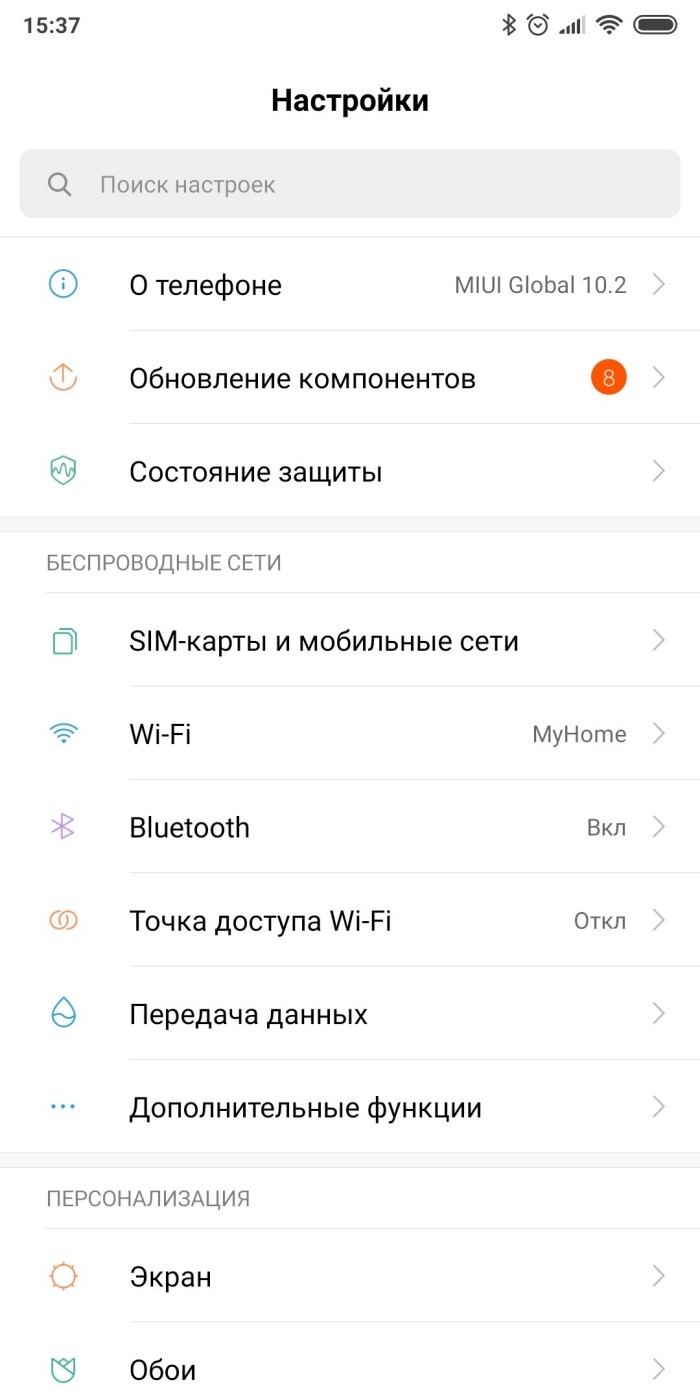
- Перейдите в раздел «Приложения».
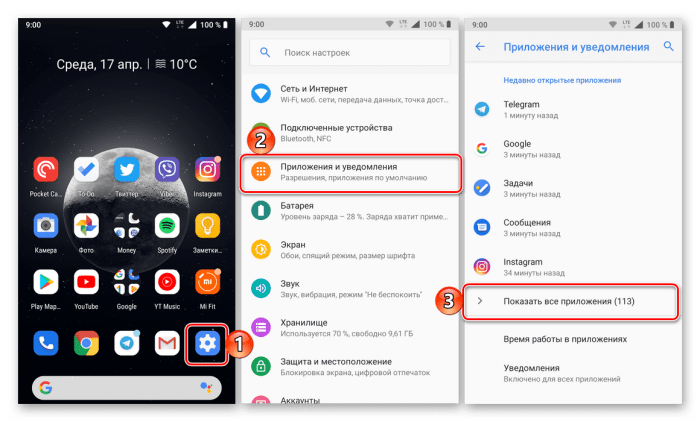
- Выберите интересующую программу.
- Нажмите кнопку «Очистить кэш» (может находиться в подразделе «Память»)

Важно. Наряду с очисткой кэша на странице приложения будет предложено удалить данные. Эта операция тоже приведет к освобождению места, но вместе с тем вы потеряете ранее установленные настройки игры или программы.
Аналогичным образом нужно поступить со всеми приложениями, установленными на телефоне. Так вы избавитесь от временных файлов игр и, например, браузеров. В последних мусор накапливается особенно активно и требует регулярной очистки. Однако помимо кэша приложений вручную можно удалить любые лишние файлы и папки:
- Запустите «Проводник» (может называться «Менеджер файлов» или «Файлы»).

- Выделите папку, медиафайл, или документ удержанием пальца на его иконке.
- Нажмите кнопку «Удалить».
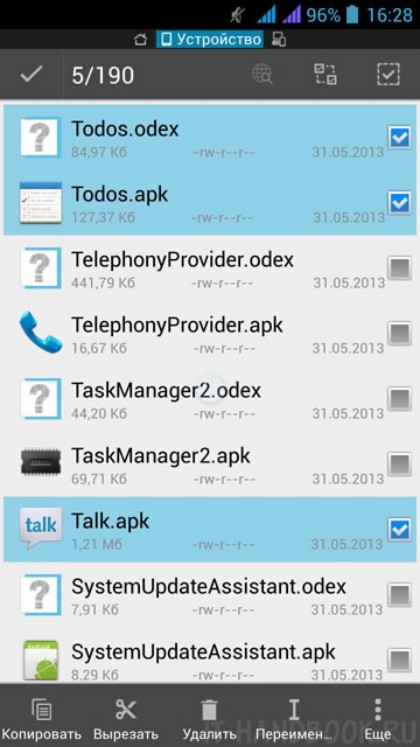
Недостаток ручного удаления через «Проводник» заключается в том, что далеко не каждый пользователь знает, какие файлы и папки являются лишними. Отметим лишь необходимость очистки содержимого каталога «.thumbnails», расположенного в директории «DCIM», где хранятся эскизы изображений.
Встроенные средства оптимизации
Ручная очистка требует от владельца устройства определенных навыков взаимодействия с гаджетом и траты свободного времени, чтобы удалить мусор для каждого приложения по отдельности. Производители смартфонов прекрасно это осознают, в связи с чем предусматривают встроенные средства оптимизации.
Поэтому лучший способ избавить телефон от мусора – воспользоваться одним из стандартных инструментов очистки. Он имеется на большинстве устройств под управлением операционной системы Андроид, но называется по-разному. Так, на смартфонах Huawei (Honor) необходимый инструмент называется «Диспетчер телефона», а на Xiaomi – «Безопасность». Рассмотрим принцип очистки на примере второго приложения:
- Запустите утилиту «Безопасность», чья иконка должна располагаться на рабочем столе.
- Перейдите в раздел «Очистка».
- Дождитесь окончания сканирования смартфона (займет несколько секунд).
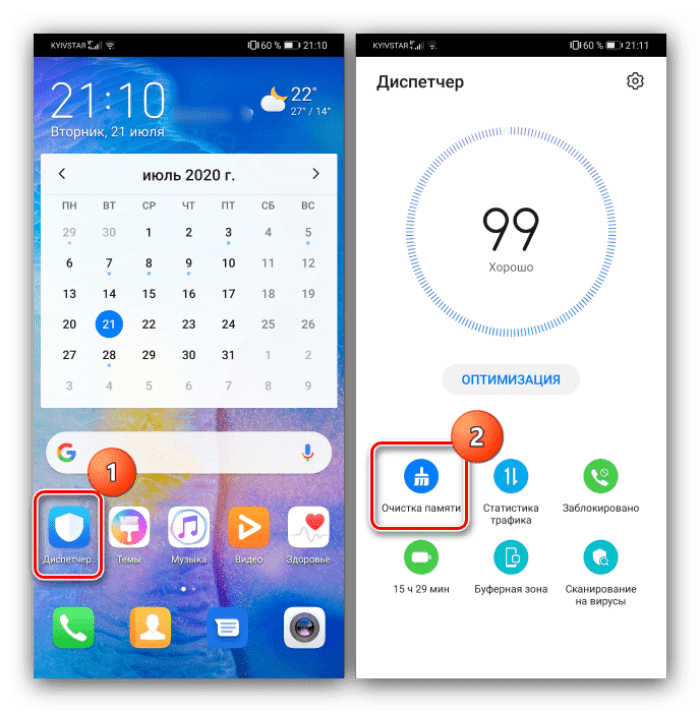
- Нажмите кнопку «Очистить».
Аналогичным образом операция выполняется на устройствах Huawei, где в приложении «Диспетчер телефона» представлен инструмент «Очистка памяти».
То же самое касается других производителей. Если же вы не сможете найти встроенное средство оптимизации, то сделайте следующее:
- Откройте настройки гаджета.
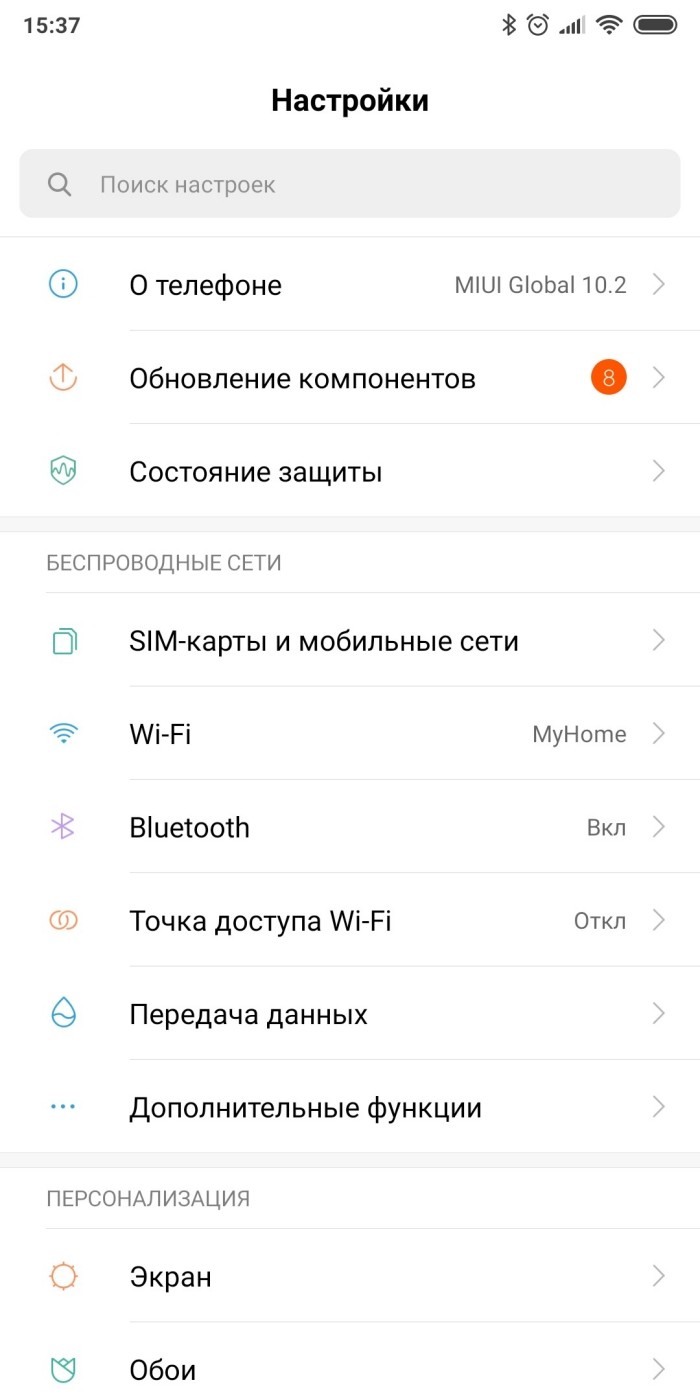
- Перейдите в раздел «Память», а затем – «Кэшированные данные».
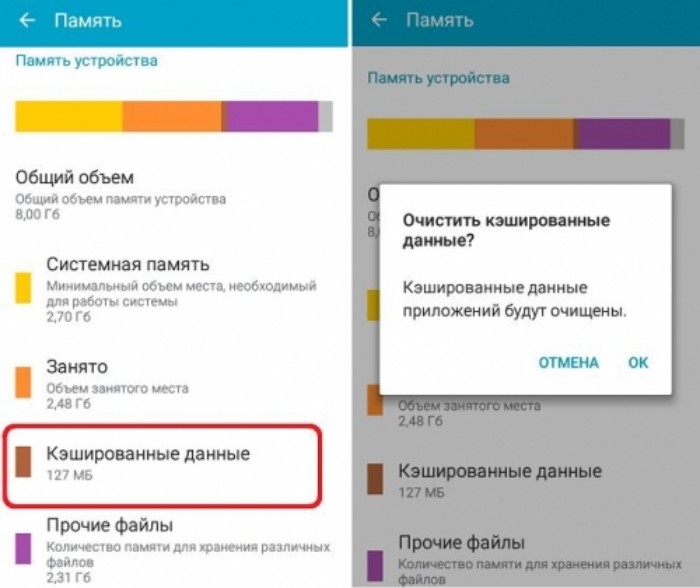
- Подтвердите очистку кэша.
- Перейдите в раздел «Прочие файлы».
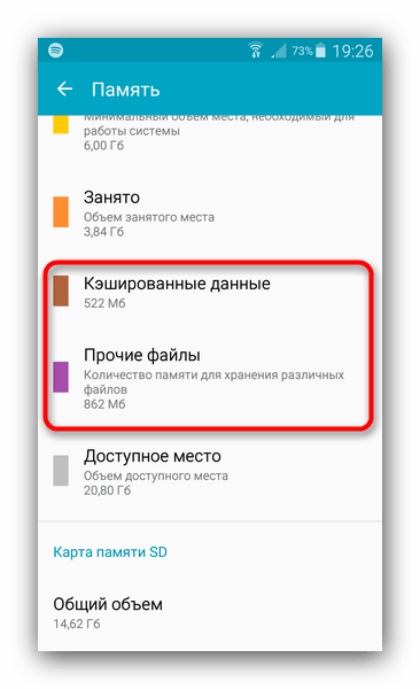
- Нажмите «Выбрать все», после чего подтвердите удаление нажатием кнопки в виде мусорного ведра.
К сожалению, далеко не всегда интерфейс мобильного устройства позволяет удалять кэш и прочие файлы через раздел настроек «Память». Поэтому вы должны держать в голове такой альтернативный вариант очистки смартфона, как использование специализированного софта.
Сторонние приложения
Как мы уже говорили ранее, на многих телефонах есть встроенные средства оптимизации, которые анализируют внутреннее хранилище устройства, осуществляя поиск лишних файлов и предлагая их последующее удаление. В то же время в Play Маркете вы найдете кучу других приложений, выполняющих аналогичную операцию. О таких утилитах предлагаем поговорить далее.
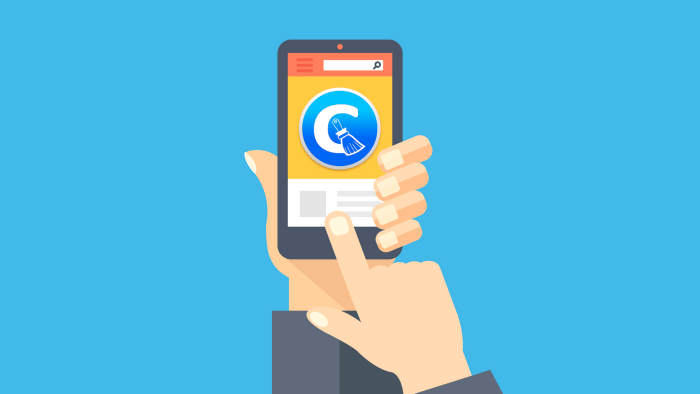
SD Maid
Отличный чистильщик, представляющий собой бесплатное приложение с простым и понятным интерфейсом, который переведен на русский язык. На его примере рассмотрим процесс установки дополнительного софта (он будет применим и к другим упомянутым программам):
- Запустите Google Play.

- Через поисковую строку найдите SD Maid.
- На странице приложения нажмите кнопку «Установить».
- После завершения инсталляции запустите прогу.

- Выдайте ей все запрашиваемые разрешения.
Если понравившееся вам приложение отсутствует в магазине, его можно установить вручную, скачав APK-файл с сайта разработчиков. После инсталляции и выдачи разрешений SD Maid и любая другая подобная утилита будет готова к работе, а вам останется:
- Запустить прогу.
- Перейти в раздел «Мусор».
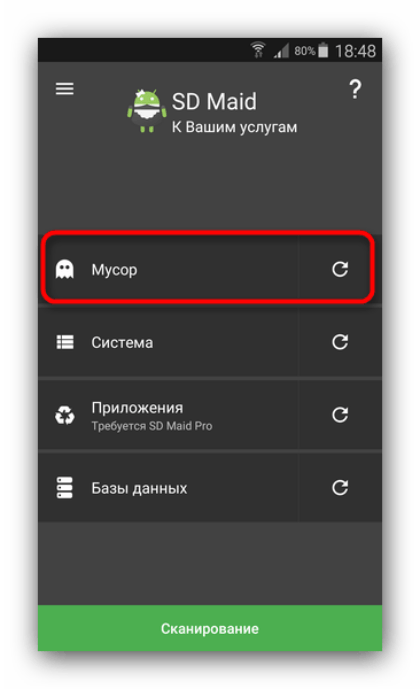
- Нажать зеленую кнопку, расположенную в правом нижнем углу экрана.

- Подтвердить удаление нажатием красной кнопки с мусорным ведром.
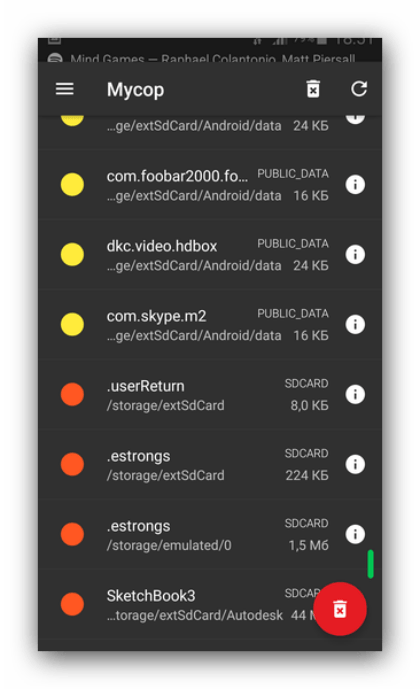
Отметим, что SD Maid является мощным средством очистки, требующим предоставления рут-прав. Если вы не готовы идти на риски, связанные с выдачей root, обратите внимание на другие приложения-чистильщики.
CCleaner
Также чистка выполняется через CCleaner, доступный как на Android, так и на Windows. В случае с Андроид-смартфоном вам понадобится установить приложение через Play Маркет или любой другой источник, а затем сделать следующее:
- Запустите CCleaner.
- Выдайте разрешения.

- Перейдите в раздел «Анализ».
- По окончании проверки поставьте галочки напротив пунктов «Кэш» и «Буфер обмена». При желании отметьте «APK-файлы» и «Загрузки».

- Нажмите кнопку «Очистить».

CCleaner является простым и удобным инструментом для удаления мусора, позволяющим владельцу устройства самостоятельно выбрать направление чистки. Ведь вы можете избавиться не только от временных файлов, но и от забытых загрузок.
Clean Master
Наконец, вы можете обратиться к помощи Clean Master – еще одному бесплатному приложению, доступному в Play Маркете. Программа очень похожа на встроенные средства избавления от мусора, а потому при использовании софта вам понадобится просто запустить утилиту, нажать кнопку «Старт», а по завершении сканирования подтвердить удаление лишних файлов нажатием на «Очистить».
Как очистить память на Android-телефоне
Дата публикации: 26 апреля 2022
Даже если ваш смартфон оснащен 256 ГБ встроенной памяти, рано или поздно вы все равно можете столкнуться с ее нехваткой. Рассказываем, как почистить телефон на Android от ненужных файлов.
Очистка кэша
Очистка файлов из мессенджеров
Перенос приложений на карту памяти
Пользуйтесь облачными хранилищами
Лучшие бесплатные приложения для очистки телефона
Сброс до заводских настроек

Важно! Перед любыми операциями с системой смартфона и особенно перед чисткой нужно сделать резервную копию. Если что-то пойдет не так, она позволит восстановить смартфон до прежнего состояния.

Очистка кэша
Чтобы работать быстрее и экономить интернет-трафик, браузер, игры, мессенджеры и другие приложения сохраняют в кэш-памяти телефона временные файлы. Это может быть что угодно — от истории поиска до превью фото и видео. Важные данные вроде логинов и паролей в кэше никогда не хранятся, так что его смело можно удалить. Правда, есть нюанс.
Очистка кэша в лучшем случае позволит вам освободить лишь несколько гигабайтов, и, если вы активный пользователь, приложения быстро загрузят нужные им временные данные обратно. Получается, чистить кэш целесообразно лишь в том случае, когда дела совсем уж плохи.
Удаление кэша делается вручную, так что вам нужно будет нырнуть в настройки смартфона. Однако, поскольку у каждого производителя свой интерфейс, да еще и версия Android разнится, то универсального пути к нужным настройкам нет. В качестве примера мы приведем настройки смартфонов Samsung Galaxy с оболочкой One UI 4.1. Заметим также, что в разделе «Настройки» любого современного смартфона есть инструмент поиска, куда достаточно вбить ключевое слово, чтобы перейти к нужной функции.
Итак, в настройках смартфона нужно открыть раздел «Приложения». Далее — выбираем нужное приложение, а затем — открываем настройку «Хранилище». В открывшемся окне нажмите кнопку «Очистить кэш».
В некоторых случаях удалять кэш придется через внутренние настройки самого приложения. Яркий пример — браузер Chrome. Открываем настройки, переходим в «Конфиденциальность и безопасность», а оттуда — в раздел «Очистить историю». Отметив галочками историю браузера, файлы cookie и сохраненные в кэше файлы, нажимаем «Удалить данные».

Очистка файлов из мессенджеров
Вы удивитесь, когда узнаете, сколько внутренней памяти занимают данные мессенджеров. Новостные каналы Telegram и родительские чатики WhatsApp — вот причина многих страданий. Чтобы было удобнее читать посты, мессенджеры по умолчанию сохраняют фото и видео и, пока вы их собственноручно не удалите, они будут занимать память вашего телефона. Счет может идти на десятки гигабайтов.
Чтобы расквитаться с тоннами фото и видео из мессенджеров, перейдите в настройках к уже знакомому разделу «Приложения», выберите Telegram, а затем — «Хранилище». Здесь нажмите на кнопку «Управление памятью», чтобы перейти в меню настроек «Использование памяти». Вы увидите кнопки «Очистить кэш Telegram» и «Очистить базу данных», с помощью которые и удалите ненужное.
Лайфхак: Не давайте Telegram забивать сам смартфон чем попало. Оказавшись в разделе «Использование памяти», поставьте лимиты на время хранения загруженных данных. По умолчанию медиа хранятся всегда. Не надо так. Пусть «Телега» удаляет их автоматически еженедельно.
Кроме того, в разделе «Данные и память» настроек Telegram вы можете и вовсе отключить загрузку медиа — это и память сохранит, и трафик.

Перенос приложений на карту памяти
Если в вашем смартфоне есть слот для карточек microSD — вы спасены. Некоторые из тех приложений, которые вы устанавливали из Google Play сами (то есть не предустановленные и не системные), а также данные программ можно перенести туда. Для этого откройте раздел «Приложения», выберите программу, а затем нажмите «Хранилище». Есть видите функцию изменения хранилища — поздравляем, вы можете перенести приложения на карту памяти.

Пользуйтесь облачными хранилищами
Приложения и данные из PUBG загрузить в облака невозможно, а вот медиаконтенту, к которому вы обращаетесь от случая к случаю, там самое место. В текущих условиях советуем использовать только российские облачные сервисы — так вы сможете легко оплатить покупку пары терабайтов свободного места картой российского банка и быть уверенными, что ваши данные будут в безопасности и их не придется переносить в другое облако.
- «Яндекс.Диск»: 10 ГБ бесплатно, максимальный объем 50 ТБ, стоимость от 69 р./месяц;
- «Облако Mail.ru»: 8 ГБ бесплатно, максимальный объем 4 ТБ, стоимость от 149 р./месяц;
- «СберДиск»: 15 ГБ бесплатно, максимальный объем 1 ТБ, стоимость от 199 р./месяц;
- «Облако Билайн» (только для абонентов «Билайн»): 5 ГБ бесплатно, максимальный объем 100 ГБ, стоимость 3 р./день;
- «МегаДиск» (только для абонентов «МегаФон»): 100 ГБ бесплатно, увеличить нельзя.
- «Вторая память» (только для абонентов МТС): 8 ГБ бесплатно, максимальный объем 1,5 ТБ, стоимость 500 р./месяц.
Установив приложения облачных хранилищ, включите функцию автозагрузки фото и видео. «Яндекс.Диск» при этом позволит вам загружать сколько угодно контента, не тратя место на «Диске». При этом из памяти устройства фото и видео будут автоматически удаляться.

Лучшие бесплатные приложения для очистки телефона
Чтобы не блуждать по настройкам смартфона, можно воспользоваться помощью сервисных программ, которые автоматически приберутся в памяти смартфона. Но прежде чем начнем о них рассказ, заметим, что в каждом смартфоне доступен менеджер файлов. В одних девайсах он называется «Мои файлы», в других — «Диспетчер файлов». Эти приложения, как правило, тоже умеют чистить память смартфонов. Например, в смартфонах OPPO достаточно открыть «Диспетчер» и нажать кнопку «Очистить», чтобы запустить очистку системы. Так вы сможете удалить кэш, затерявшиеся в памяти смартфона файлы APK, рекламу, остатки данных после деинсталляции приложений.
Сервисная функциональность таких менеджеров файлов небогата. Поэтому обратимся к приложениям из Google Play. Поскольку бесплатные приложения гарантированно завалят вас рекламой, советуем не держать их на телефоне — поставили, почистили девайс, удалили.

«Nox Cleaner — очиститель кеша»
Более 100 миллионов скачиваний означают, что утилита точно достойна внимания. Находит системный кэш, кэш приложений, остатки после деинсталляций, рекламный мусор, ненужные APK-файлы. Кроме очистки встроенной памяти, Nox Cleaner умеет выгружать приложения из фонового режима, охлаждать процессор, находить энергозатратные приложения и удалять вирусы.

KeepClean
Еще одно приложение, которое скачали более 100 миллионов раз. Примерно такой же комбайн, как и Nox Cleaner. Ищет остаточные и рекламные файлы, ненужные файлы APK, кэшированные файлы. Находит больше, чем Nox Cleaner. Также очищает оперативную память, закрывает энергозатратные приложения, охлаждает процессор. Увлеченным пользователям понравится дополнительная информация об устройстве, которую предоставляет KeepClean. Например, вы можете узнать здоровье батареи и такие нюансы, как температура, напряжение и заряд. Сетевой менеджер предоставит отчет об использовании трафика.

«SD Maid — очистка системы»
Первая версия этого «чистильщика» вышла аж в 2011 году, а последнее обновление — 3 апреля 2022 года. Впечатляет. Особенно учитывая то, что приложением занимается один-единственный разработчик, скрывающийся под ником darken. Правда, за все это время SD Maid скачали лишь более 10 миллионов раз. Бесплатная версия чистит системный мусор вроде пустых каталогов и временных файлов.

«1Tap Cleaner (Русская версия)»
Как и SD Maid, это приложение разрабатывается с 2011 года лишь одним человеком, хотя с переводом на русский язык ему помогли. Чистит кэш, историю, журнал звонков и SMS. Лаконичный, олдскульный интерфейс.

Сброс до заводских настроек
Все приведенные нами методы очистки смартфона нужны, чтобы держать девайс в тонусе для себя любимого. Но как почистить телефон перед продажей, удалив одним махом все данные? Для этого перейдите в настройках к разделу «Общие настройки», а оттуда — на экран «Сброс». На выбор у вас будет четыре варианта: «Сброс всех параметров», «Сброс параметров сети», «Сброс параметров специальных возможностей» и «Сброс данных». Вам нужна именно четвертая функция, «Сброс данных», которая полностью очищает память смартфона, удаляя все файлы и установленные приложения, и откатывает девайс к заводским настройкам. Только такой сброс гарантирует безопасность ваших данных и учетных записей во время продажи смартфона, не пренебрегайте им.
Теги статьи
{{ item.name }}
{{ Math.round(item.rating.star*10)/10 }}
{{ item.rating.count }} отзывов
от {{ calcPrice(item.productId) }} ₽
К товару
Товары из материала
Каждый владелец телефона на ОС Android знает, насколько важно наличие свободной памяти на его устройстве. Бывает, мы хотим установить новое приложение или снять нужный видеоролик, а телефон выдаёт сообщение, что место забито под завязку. Мы бросаемся удалять ненужные файлы и приложения, теряем драгоценное время, а нужный момент уже упущен. При детальном изучении выясняется, что приложений на нашем телефоне установлено не так уж и много, и куда делись 8-16-32 гигабайт места гаджета – неизвестно. Ниже разберём, каким образом очистить память вашего телефона на Андроид, если она забита скрытыми и невидимыми файлами.
- Что такое невидимые файлы на ОС Андроид?
- Удаление кешированных данных для очистки памяти смартфона от невидимых файлов
- Способ с удалением файлов из папки .thumbnails на Андроиде
- Очистка содержимого папки Download (Загрузки)
- Невидимые файлы фото и видео, копии которых у вас уже есть
- Ненужные данные Гугл Мапс на Андроиде
- Использование сторонних приложений, чтобы очистить забитую память
- Сброс настроек телефона Андроид до заводских
- Видео-инструкция
Что такое невидимые файлы на ОС Андроид?
Большинство телефонов Андроид обычно предупреждают своих владельцев о полном заполнении внутренней памяти устройства. Но система обычно не сообщает, как и какими инструментами можно освободить столь нужное место. Практически все пользователи бросаются удалять приложения и старые фотографии, чего обычно делать не стоит. Файлы, которые действительно нужно удалить, скрыты (спрятаны) глубоко внутри папок вашего устройства, что усложняет их поиск и утилизацию.
Обычно, ненужными файлами на телефоне являются:
- Файлы кэша ОС и приложений;
- Данные в папках мессенджеров (картинки, видео, аудио и др.);
- Картинки в папке .thumbnails, расположенной в директории DCIM;
- Содержимое папки Downloads;
- Файлы из папки торрентов (в некоторых случаях);
- Оффлайн-карты навигаторов и другое.
Давайте разберём, каким способом можно найти и удалить невидимые и ненужные файлы на ОС Андроид, чтобы очистить его память.
Читайте также: как очистить память на смартфоне Самсунг.
Удаление кешированных данных для очистки памяти смартфона от невидимых файлов
По мере того, как вы используете всё больше и больше приложений на вашем телефоне, они создают файлы кеша. Последние являются ненужными файлами и занимают много места. В зависимости от частоты и особенностей использования конкретных приложений, размер кешированных файлов у ряда программ может составлять десятки мегабайт. Также имеется другой тип кешированных данных, которые хранятся на вашем телефоне, и не принадлежит конкретному приложению.
Вы можете легко удалить два перечисленных типа кэшированных данных.
Для этого выполните следующее:
- Откройте настройки вашего телефона, и перейдите в раздел «Приложения»;
- Нажмите на любое приложение, и в открывшемся меню выберите «Хранилище» (или «Память»);
- Найдите в перечне опцию «Очистить кэш» и тапните на ней для очистки файлов кэша приложения.
Также необходимо поступить с общими кешированными данными:
- Откройте приложение «Настройки»;
- Там выберите «Хранилище»;
- Прокрутите страницу вниз до параметра «Кешированные данные»;
- Нажмите на опцию кешированных данных для их удаления.
В некоторых версиях ОС нам поможет кнопка «Оптимизировать», находящаяся в разделе обслуживания устройства.
Этот способ поможет вам освободить достаточное количество внутренней памяти Андроид в случае, если она забита скрытыми файлами.
Способ с удалением файлов из папки .thumbnails на Андроиде
В папке .thumbnails хранятся эскизы фотографий и других медиафайлов. Работа с данными эскизами позволяет убыстрить работу телефона с плитками-миниатюрами при пользовательском просмотре имеющихся у него фотографий. Со временем в папке .thumbnails накапливаются гигабайты таких файлов, которые обычно попросту не нужны.
Найдите данную папку (она находится в директории DCIM) и удалите её содержимое. Это поможет очистить память на вашем Android, если она по каким-то причинам оказалась забита невидимыми файлами.
Очистка содержимого папки Download (Загрузки)
На каждом Андроид-телефоне присутствует папка для загрузок, в которой хранится всё, что вы загружаете из Интернета. Такая папка подчас может занимать много места, потому что всякий раз, когда нам нужно загрузить какие-либо медиа или apk-файлы, мы просто загружаем их, инсталлируем, и потом забываем о них. Таким образом, в данной папке может скопиться много файлов, замедляющих работу нашего телефона.
Для очистки памяти Андроид от ненужных файлов выполните следующее:
- Запустите ваш файловый менеджер (программу для просмотра содержимого памяти телефона);
- Перейдите во внутреннее хранилище (Internal storage) и найдите там папку «Download»;
Просмотрите содержимое папки Download - Просмотрите список всех имеющихся там папок и файлов, и удалите ненужные.
Данные хранящиеся в этой папке часто представляют собой скрытые данные, остающиеся незамеченными.
Невидимые файлы фото и видео, копии которых у вас уже есть
У всех, кто пользуется телефоном Андроид, есть учётная запись Гугл. Компания Google предоставляет нам учётную запись в Photos, в которой мы можем бесплатно хранить до 15 Гб данных. Если вы активировали опцию «Синхронизация», то все ваши фото и видео будут автоматически сохранены в вашей учётной записи Photos.
Если вы откроете приложение «Фотографии», оно покажет вам, что можно освободить какое-то количество места на телефоне.
Выберите в меню приложения опцию «Free up Space» (Освободить место). Приложение «Photos» сообщит вам, сколько изображений можно удалить из локального хранилища. Нажмите на «Ок» (Удалить) для подтверждения.
Ненужные данные Гугл Мапс на Андроиде
Свежие версии приложения «Google Maps» (карты от Гугл) позволяют загружать карту любого маршрута или места, что упрощает навигацию. При этом загрузка таких карт потребует много места для их хранения в памяти телефона. Карты стран могут занимать многие гигабайты. Поэтому может потребоваться очистка памяти на вашем Андроиде.
Для удаления откройте приложение «Карты», тапните на аватарку вашего аккаунта, и в перечне выберите «Офлайн-карты».
На открывшейся странице просмотрите, имеются ли у вас оффлайн-карты, и сколько места в памяти они занимают. При необходимости удалите их.
Использование сторонних приложений, чтобы очистить забитую память
В цифровых магазинах представлены различные приложения для поиска мусорных файлов и очистки памяти вашего гаджета. В частности, хорошие отзывы получило приложение «SD Maid» — удобный инструмент, позволяющий выполнять множество полезных функций.
Среди них:
- Нахождение файлов, принадлежащих приложениям, местонахождение которыз не установлено. Обычно таки приложения было удалены ранее, а мусорные файлы после него остались;
- Поиск файлов, которые можно безопасно удалить;
- Поиск и отображение файлов-дубликатов, одну часть из которых можно безопасно удалить;
- Анализ памяти – отображает, как разбита ваша память, какие папки (приложения) занимают в ней больше всего места и другое.
Установите приложение и просканируйте его инструментами ваш телефон. При необходимости удалите лишние файлы с памяти вашего гаджета.
Аналогами данного приложения являются популярные «CCleaner», «Super Clean», «ES Disk Analyzer» и другие.
Сброс настроек телефона Андроид до заводских
Наиболее эффективным (и радикальным) способом, позволяющим очистить память телефона от скрытых файлов, является сброс настроек устройства до заводских. Благодаря ему вы можете восстановить состояние вашего телефона до базового. Сброс удаляет все установленные пользователем приложения, файлы, изображения, видео документы и другие данные, собранные во время использования телефона. При этом сброс не удаляет последнюю версию Андроид и сохраняет последние обновления. Перед выполнением сброса рекомендуем скопировать все важные файлы с телефона на другой носитель во избежание их потери.
Для сброса телефона выполните следующее:
- Перейдите в «Настройки»;
- Найдите и выберите там раздел «Резервное копирование и сброс» или аналог (он также может располагаться в разделе «Дополнительные настройки»);
- Выберите «Сброс настроек»;
- Подтвердите сброс настроек и перезагрузите ваш девайс.
Это пригодится: как выполнить сброс Самсунг до заводских настроек.
Видео-инструкция
В нашем материале мы рассмотрели, какими способами можно очистить память вашего Андроида, если она по какой-то причине забита невидимыми файлами. Наиболее эффективным решением в этом случае является использование специальных мобильных приложений уровня «SD Maid», «CCleaner», «ES Disk Analyzer» и других, позволяющих эффективно находить и удалять скрытые файлы в устройстве. Наиболее же кардинальным решением является сброс телефона до заводских настроек. Это позволит перевести его содержимое в заводское состояние, и удалить файловый мусор.
После длительного использования телефона пользователь может заметить его нестабильную работу. Это связано с накопившимся в системе мусором, который периодически необходимо чистить. Загруженность системы влияет на такие показатели, как скорость обработки информации телефоном, загрузка приложений, стабильность переходов. Стоит разобрать, как правильно почистить телефон от мусора, что делать в такой ситуации.
Содержание
- Смотрим статистику загрузки памяти
- Чистим телефон вручную
- Чистим с помощью встроенных приложений
- Чистим телефон от мусора с помощью сторонних приложений
- Как почистить телефон через компьютер
- Мониторинг системы в Android Assistant
- Как увеличить внутреннюю память на Android
- Как не засорять телефон
Смотрим статистику загрузки памяти
Перед принятием определённых мер и действий пользователь должен посмотреть, как память влияет на систему телефона, какие процессы тормозятся. Для этого существует статистика, которая доступна в настройках аппарата. Для начала проверяем общий объем ОЗУ. Открываем настройки устройства в разделе «О телефоне».
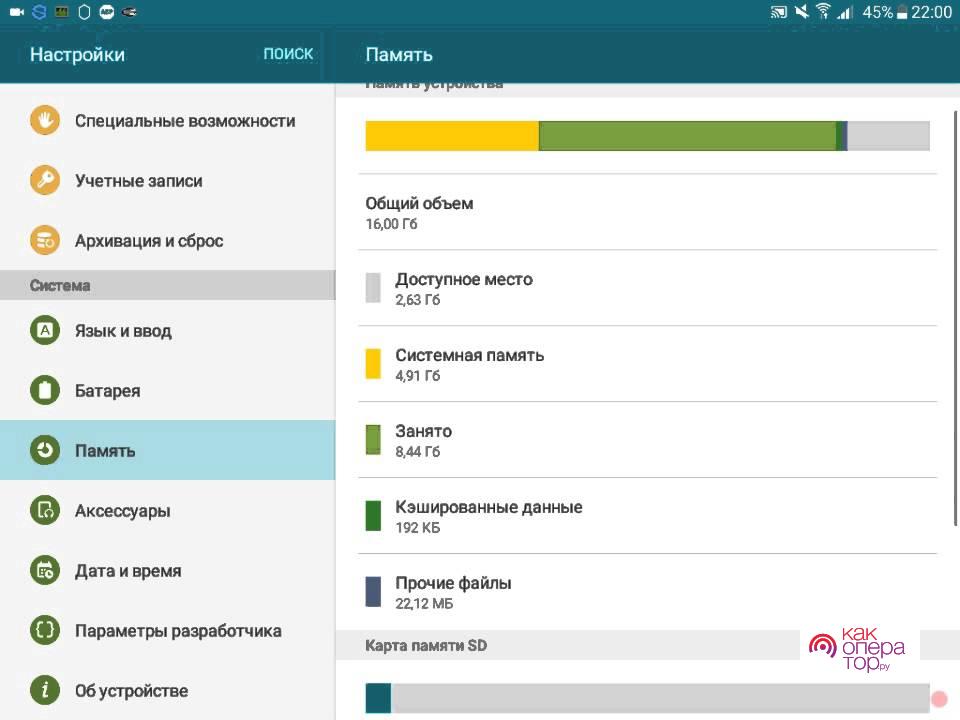
В данном пункте должна быть информация об оперативной памяти и её использовании другими приложениями. Если же такой информации нет, то можно скачать дополнительные утилиты для этого. Например, программа AIDA64. Она демонстрирует все воздействие забитой памяти на телефон, отражает полную статистику.
В приложении необходимо воспользоваться разделом «Система» и посмотреть статистку. Напротив пункта «Всего памяти» будет указан объем ОЗУ. В пункте «Доступная память» — все место.
От того, сколько оперативной памяти в системе, зависит его работоспособность. Если в телефоне оперативной памяти на 6 ГБ, то такой телефон будет постоянно лагать, его нужно чистить с высокой периодичностью, если не каждый день.
Также существует такой параметр, как емкость телефона. При полном заполнении емкости появляется необходимость в удалении важных файлов, приложений. Этот параметр называется «ПЗУ». Для того, чтобы посмотреть его, также необходимо открыть настройки и перейти в пункт «Память».
В схеме система отразит то, сколько на данный момент имеется ГБ свободных, сколько места в целом есть на телефоне. Также в некоторых устройствах может отражаться то, какие папки в телефоне занимают больше всего места. Если же на накопителе менее 1 ГБ, то система начинает пользователя просить о чистке, тормозит многие процессы, в том числе запрещает работать системным функциям.
Вывод такой: статистика позволяет узнать полную картину память, какие приложения можно удалить. С современными запросами пользователя не нужно приобретать устройство менее чем на 64 ГБ.
Чистим телефон вручную
Для избавления от лишнего мусора самый лучший и достоверный вариант – это ручная чистка. Функционал некоторых телефонов настроен на анализ имеющихся данных, устройство само подскажет, какие файлы необходимо удалить. Ручная чистка намного лучше, чем удаление файлов при помощи приложений. Об этом стоит поговорить далее.
Чистка кэша программ
Когда скачивается приложение на 30 МБ, пользователь может увидеть в настройках показатель в 50 и более. Все это зависит от количества накопленного кэша. Кэш – это та информация, которая хранит в себе само приложение. Если его удалить, то не случится ничего страшного, данные о внесенных настройках сохранятся. Кэш отвечает за мусор самого приложения.
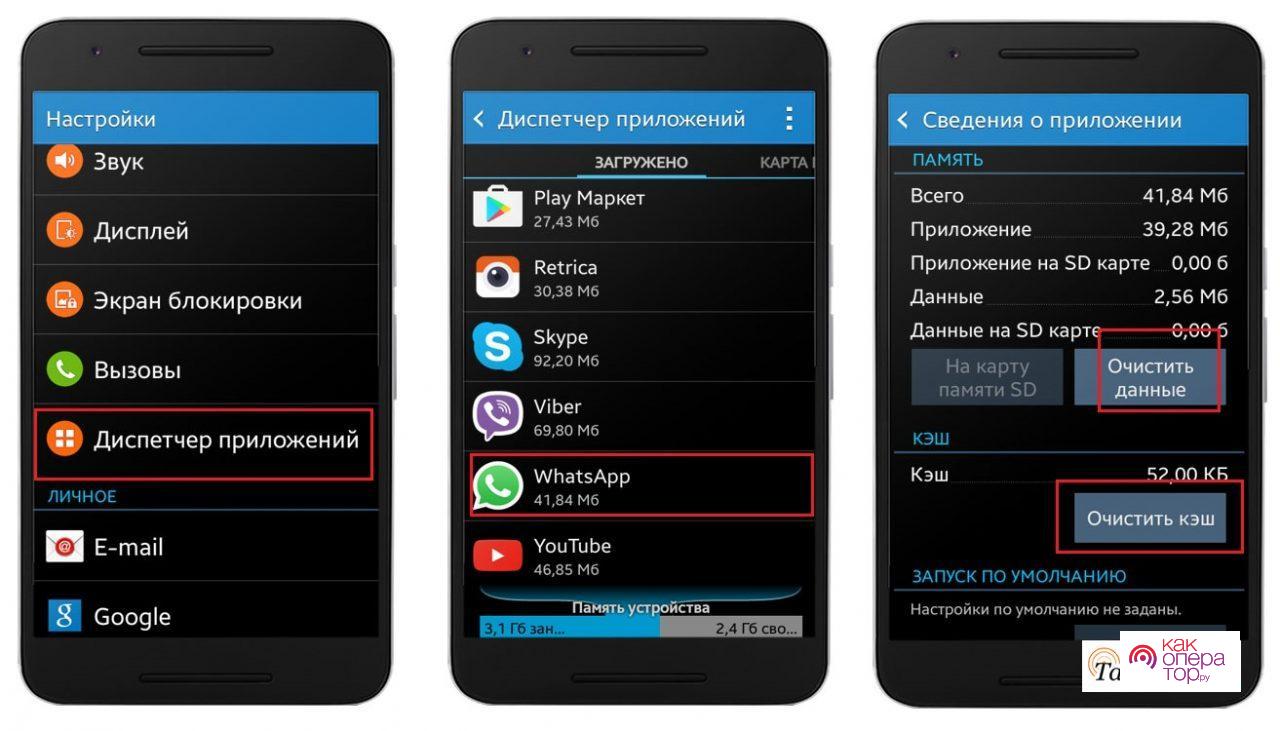
Если очистить его, то можно освободить более 100 МБ во время чистки нескольких приложений. Размер программы вернется к изначальным параметрам. Со временем от программы в любом случае будет появляться кэш – данные, которые могут занимать место.
Для очистки от ненужного мусора можно использовать такой алгоритм:
- Открываем настройки телефона;
- Переходим в раздел приложений;
- После этого выбираем нужную для очистки программу;
- Кликаем на кнопку «Очистить кэш», она находится под данными о самом приложении. Не стоит путать с кнопкой очистки всех информации. При нажатии не на ту кнопку, сотрутся все последние пользовательские данные, то есть, например, прогресс в прохождении игры будет полностью стерт.
Данный процесс не займет много времени. Достаточно пары минут, зато более 50 Мб памяти (в зависимости от объема приложений) будут очищены на Андроид.
Чистка истории браузера
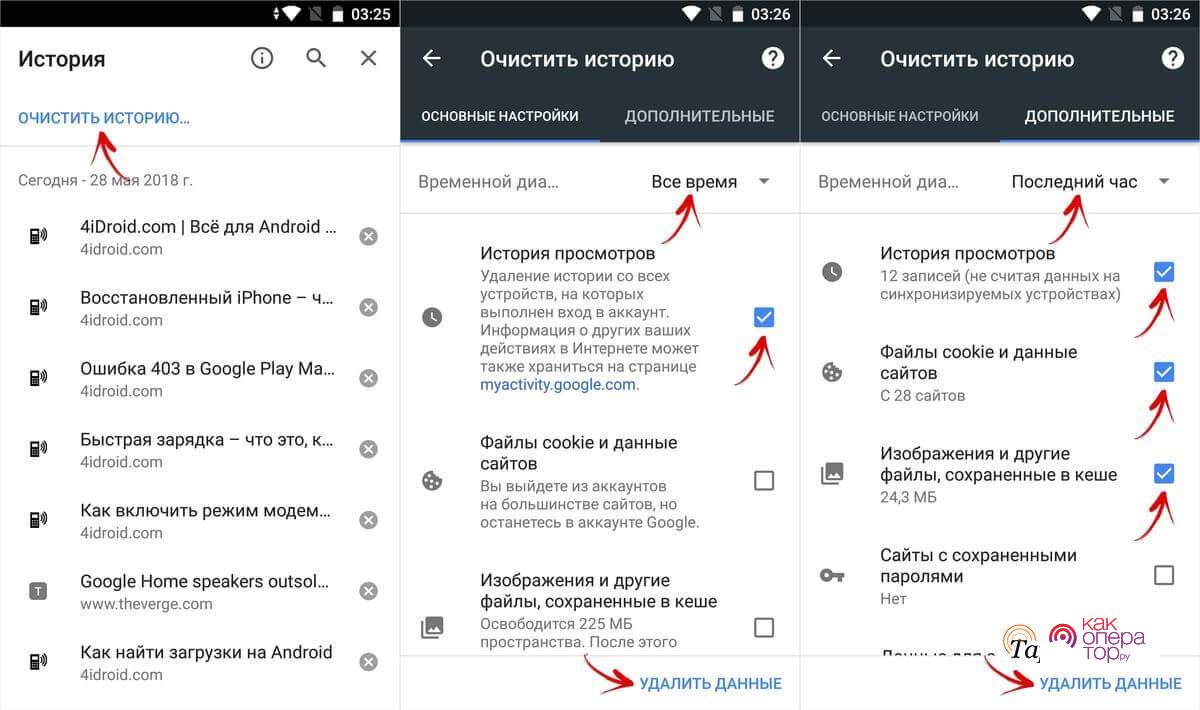
Еще один параметр – чистка историй браузера. Любой интернет – ресурс занимает место. Для удобства использования браузера разработчики решили хранить информацию об использовании сайтов в виде кэша. Это удобно, потому что странички открываются быстрее. Самый главный минус – это затрата памяти.
Для удаления кэша браузера необходимо:
- Для начала открываем тот браузер, с помощью которого пользователь постоянно находит информацию;
- После этого переходим в раздел настроек;
- Открываем пункт с историей просмотров;
- Нажмите на «Очистить историю».
Некоторые браузеры настроили такой параметр: когда пользователь чистить кэш поискового ресурса в настройки, он автоматически подчищает все то, что у него накоплено в истории просмотров. Это работает не во всех ресурсах, поэтому два процесса стоит проводить комплексно.
Удаление мусорных файлов
Многие файлы занимают место в системе, но при этом пользователь ни разу их не открывал. Как ему понять, что данный документфайл не нужен в системе, его можно удалить? Только ручная чистка поможет ему принять решений:
- Все зависит от предпочтений обладателя аппарата. Так можно избавиться от ненужных снимков и видео, сделать это можно только вручную. Так удаляются ненужные программы. Обратите внимание! В системе некоторых современных устройств есть анализ данных. Телефон сам понимает, какие приложения или же файлы пользователь давно не открывал, система предлагает ему избавиться от них.
- Некоторые же файлы необходимо удалять без просмотра. Это такие файлы типа apk. Они занимают ненужное место, являются искусственными. Если же программа с таким типом открытия установлена, то её можно удалить.
Все действия по стиранию информации проводят в проводнике Android.
Удаление сообщений
Сообщения в системе аппарата занимают не так много места, но влияют на его количества. Если в телефоне менее 2 ГБ встроенной памяти, то действительно необходимо удалить даже сообщения. Особенно, если они не нужны и являются спам-рассылкой.
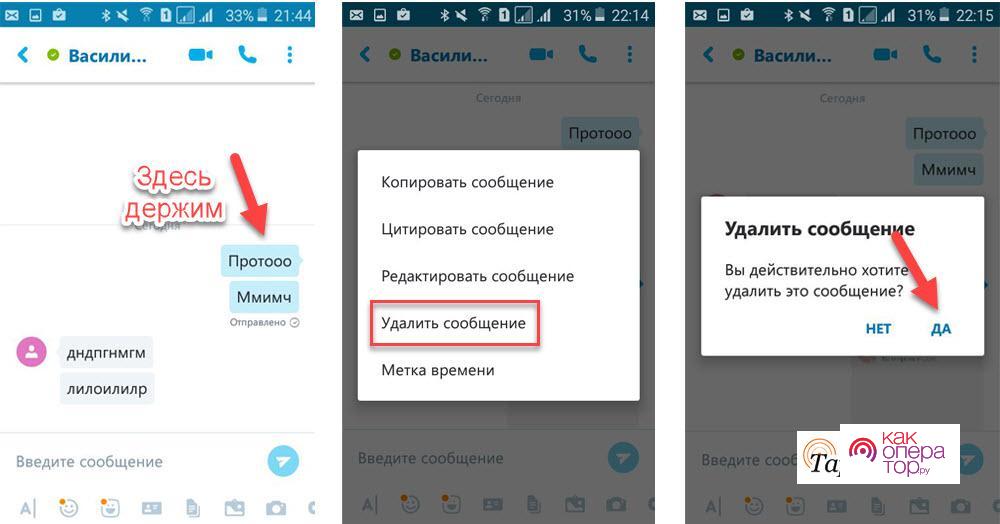
Для удаления открываются «Сообщения» на телефоне, зажимаются ненужные переписки от спамеров, МЧС. Такой тип сообщений приходит практически каждый день. После этого в правом верхнем углу необходим кликнуть на корзину с мусором. Выбираем пункт «Удалить сообщения».
Важно! Так нужно удалить не только СМС – рассылки в системе устройства, но и переписки в социальных сетях. Они также хранят информацию о занимают место.
Удаление приложений
Самый лучший и быстрый способ очистки – выброс приложений. Если человек не используется приложение, то зачем ему хранится в системе телефона? Для очистки приложение необходимо удержать при помощи большого пальца на главном экране, появится иконка с мусорной корзиной, переводим иконку в неё и удаляем мусор из системы.
Не всегда это приводит к полному удалению, поэтому нужно использовать настройки:
- Открываем настройки системы;
- Переходим в «Приложение»;
- Теперь выбираем нужную программу;
- Тапаем на «Удалить».
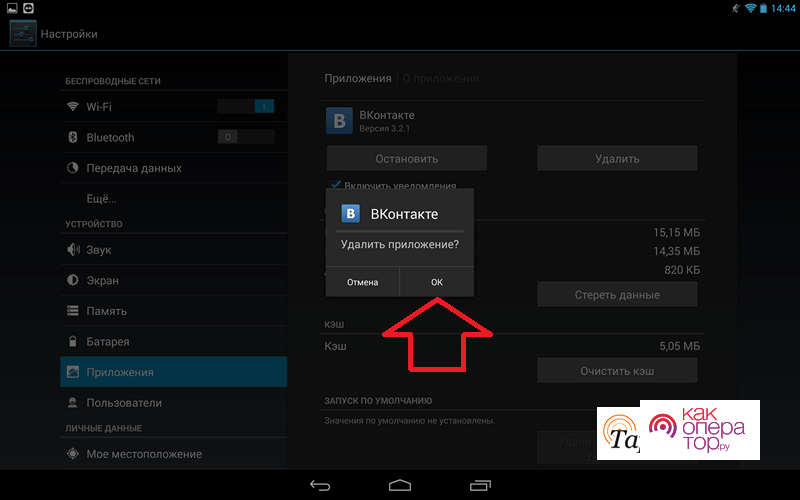
Важно! После удаления приложения все данные из него необходимо вводить повторно.
Чистим с помощью встроенных приложений
О встроенных приложениях упоминалось ранее. Это такие помощники системы, которые постоянно анализируют данные телефона, позволяют удалять ненужные файлы быстро и молниеносно.
В качестве одного из телефонов, на котором уже установлена такая система, стоит рассмотреть Honor. Также на некоторых Samsung нового поколения стала появляться такая функция в системе:
- На главном экране телефона переходим в «Безопасность»;
- Далее открываем «Очистка»;
- Ожидаем окончания сканирования;
- Кликаем на удаление ненужного мусора.
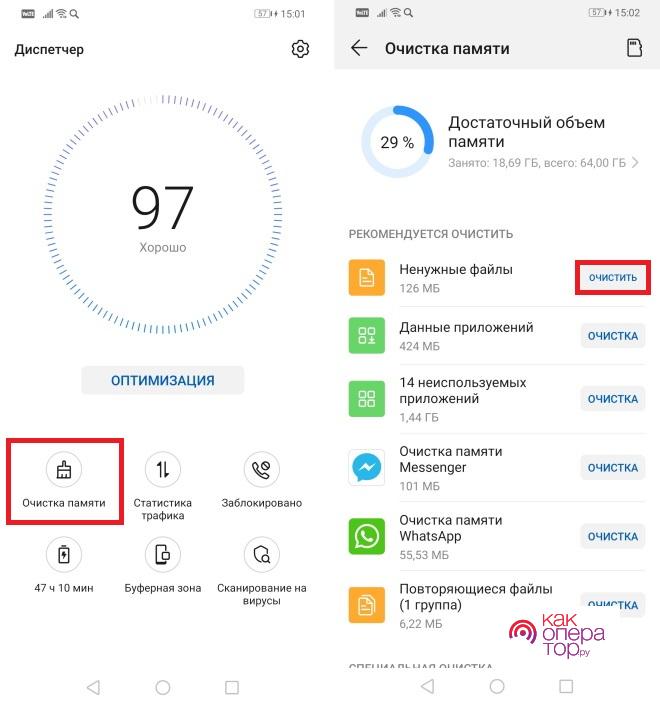
Для нахождения такой программы в системе смартфона её необходим тщательно изучить. Инструкция к аппарату также доступна в комплекте с ним или же на официальном сайте разработчика. Например, так работает у Самсунг.
Если в телефоне нет такой программы, то существует очистка кэша и ненужных данных. Других методов для телефонов без анализирующей программы не существует.
Чистим телефон от мусора с помощью сторонних приложений
Разработчики действительно постарались, добавив в системы своих аппаратов специальные анализирующие функции. Но некоторые пользователи на этом не останавливаются и скачивают дополнительные программы по очистке. В утилите приложений огромное количество предложений разных «дворников» для телефона. Стоит рассмотреть самые популярные. Также в видео можно посмотреть обзор самых интересных:
SD Maid
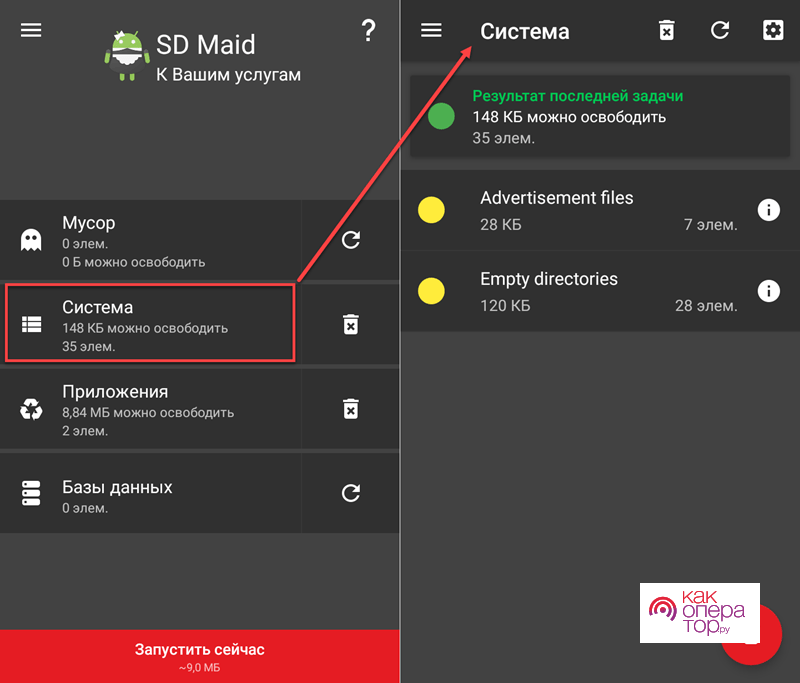
Это первая программа по числу положительных отзывов. Средний балл в Google Play составляет 4,7 балла. Это не стандартный инструмент по очистке, потому что SD Maid помогает управлять проводников, удалять лишний мусор и проводить анализ. Для работы нужно установить приложение через официальный источник и запустить его. Далее система все сделает за пользователя, в том числе назначит очистку и диагностику.
Приложения позволяет управлять всеми установленными программы через свой собственный проводник. При этом также можно удалять лишний мусор, проводить анализ системы. Для удобства можно установить регулярную проверку в одно и то же время.
CCleaner

Популярная утилита, которая должна быть в каждом телефоне. Она получила большой спрос у владельцев ПК. Также у разработчиков есть интересное приложение для телефона, которое не занимает много места. Функционал постоянно расширяется, появляются новые функции, которое есть в бесплатной и платной версии. Например, в утилите недавно добавили такую функцию, как «Гибернация программ». Она блокирует использование программ в фоновом режиме. Такой метод работы приложений расходует много батареи, именно поэтому была добавлена такая удобная и практичная функция.
Total Commander 
Программа, которая тоже изначально была известна на компьютере, а после перебралась в телефоны. Функционал утилиты большой:
- Возможность создания архивов;
- Очистка;
- Текстовый редактор;
- Удаление файлов;
- И многое другое.
Это функциональное приложение, оно экономит много места на внешнем накопителе гаджета. Каждое обновление утилиты добавляет новые функции, их становится намного больше, также удовлетворяются незакрытые потребности пользователей. С каждым разом разработчики пытаются предотвратить все ошибки, хоть утилиты не пользуется на данный момент такой популярностью как ранее.
Delete Old Messages
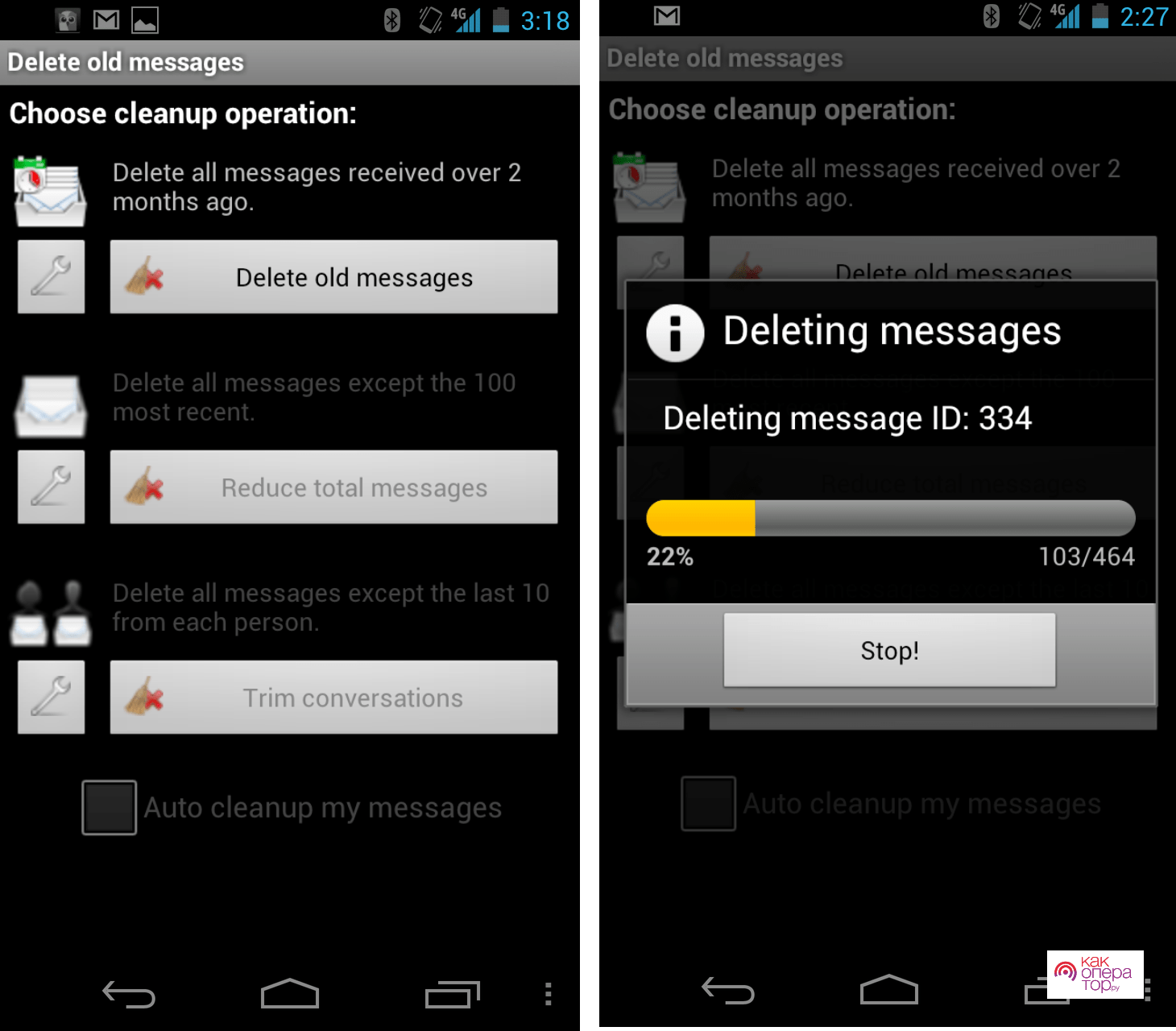
Утилита специализируется на удалении старых сообщений, которые пользователь забыл на своем устройстве. Утилита не пользуется популярностью, потому что все можно сделать вручную, также у неё низкий балл на площадках. Программа не поможет удалить кэш, так как работает только с сообщениями.
Сlean Master

Самая популярная программа на данный момент, она имеет наивысший балл. Отзывов на приложение также очень много. Функционал не только в удалении ненужных файлов. Также софт ускоряет работу системы, избавляет её от фоновых процессов. Очистка настраиваемая, проводится самим приложением.
Приложение идеально подходит для тех, кто привык следить за своим аккумулятором, потому что специальные методы утилиты снижают его потребление, телефон работает дольше.
Как почистить телефон через компьютер
Также почистить Андроид можно через компьютер. Однако, это не самый лучший вариант, потому что можно удалить только отдельные файлы, а не весь кэш. Единственный плюс – удобство, потому что через компьютер намного удобнее сортировать папки.
Для работы необходим компьютер, кабель USB и сам гаджет:
- Подключите смартфон к компьютеру через USB;
- После этого откройте папку устройства;
- Выберете ненужные файлы и удалите их.
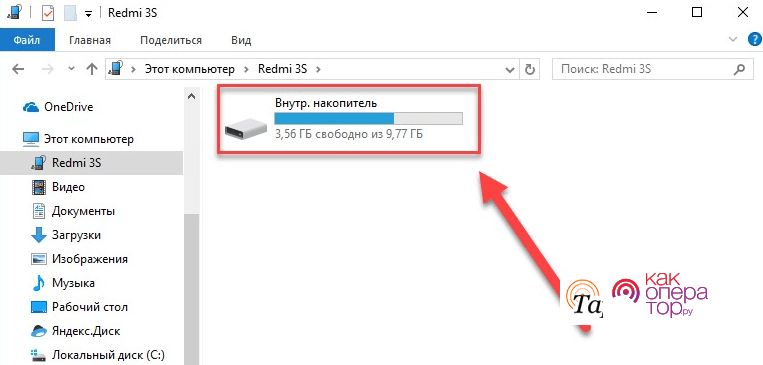
Если система не видит нужные пользователю данные или телефон, то нужно во время сопряжения выбрать пункт «подключить как медиаустройство».
Мониторинг системы в Android Assistant
Ассистент для Андроид – это приложение для профессионалов. С ним знакомые многие пользователи еще с 2010 года, когда оно только появилось. Сейчас приложение выглядит совсем по-другому, также у него другой функционал.
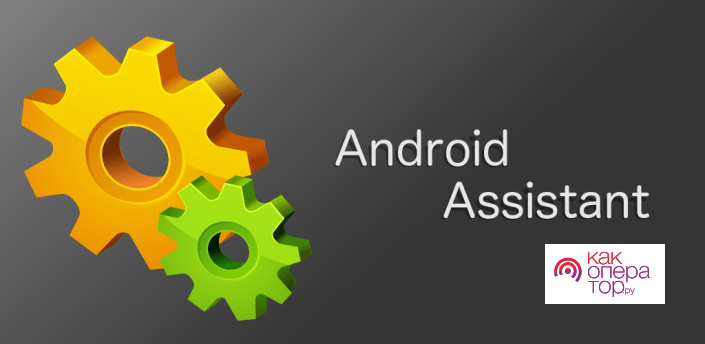
Скачать программу можно через официальные источники. После скачивания необходимо открыть приложение. Она может:
- Мониторить систему;
- Управлять запущенными процессами;
- Удалять ненужные файлы;
- Управлять зарядом аккумулятора.
Мониторинг системы – это очень важная функция, она позволяет понять, сколько место осталось в гаджете, какое количество МБ не занято. Для того, чтобы открыть данный раздел, необходимо тапнуть на иконку приложения и развернуть нужный пункт. В нем будет указана вся информация о занятости телефона, достаточно ли в нем места. Информация представлена в виде диаграммы. Это очень удобно. Если места не так много, система начнет автоматическую чистку.
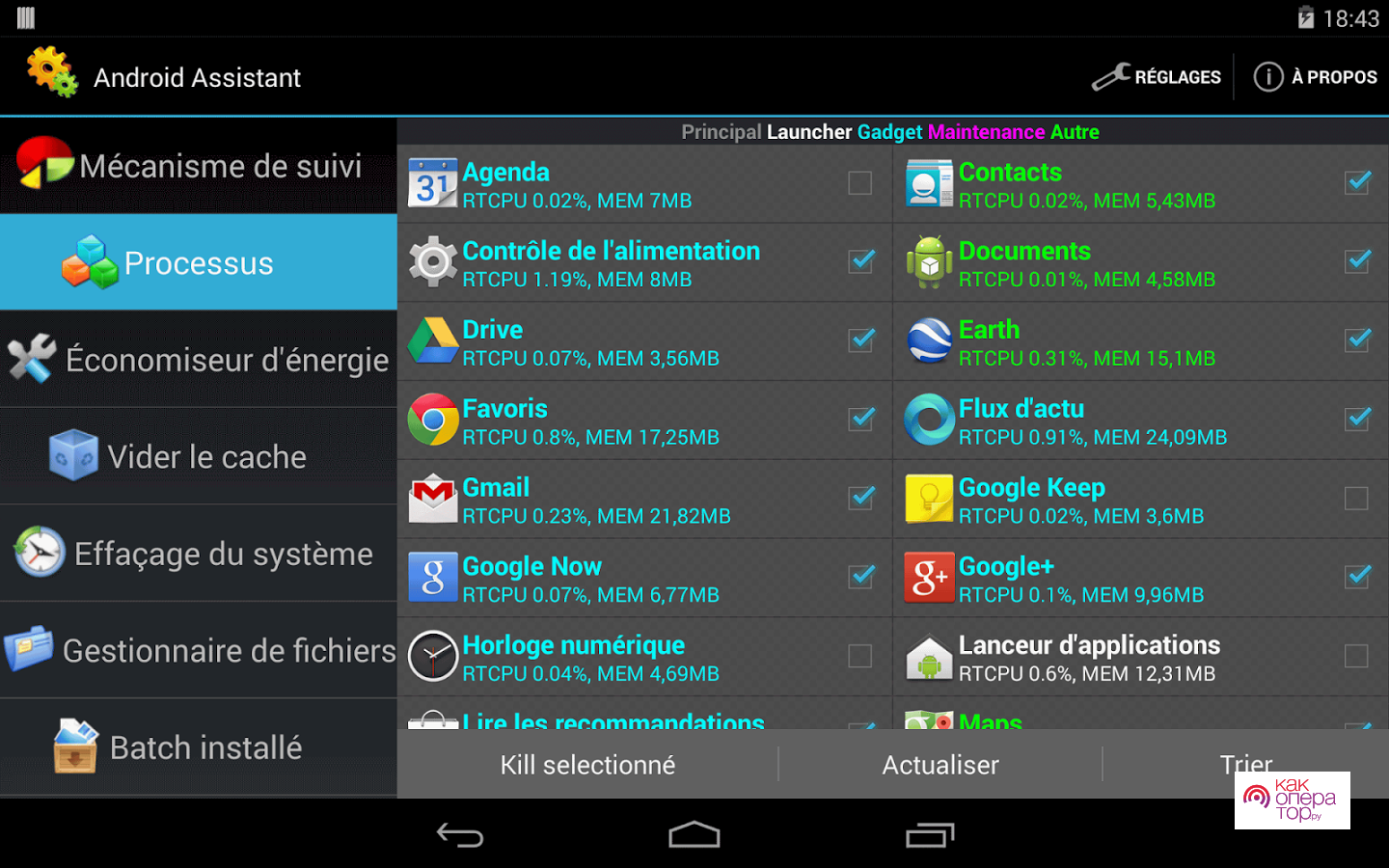
Как увеличить внутреннюю память на Android
После удаления всего мусора пользователь увидит, что в целом значительная часть освободилась и теперь места больше. Однако после отчистки места может быть недостаточно. Именно поэтому в помощь пользователю приходит SD – карта.
Это такое расширение. Объем может достигать до 1 терабайта. Купить флешку можно в любом магазине техники. Перед покупкой стоит убедиться в том, что телефон поддерживает карту. Достойный вариант увеличения памяти.
Еще один способ – это использование диска. Он подойдет для тех пользователей, у кого в телефоне нет специального слота под Micro SD. К дискам-хранилищам можно отнести:
- Яндекс.Диск;
- Google Disk;
- DropBox;
- iCloud;
- и многие другие.
В интернете можно найти много вариантов. Преимущество такого сервиса в том, что в него можно поместить все свои файлы или же скачанные с интернета документы. Все сервисы бесплатно, но в некоторых из них может взиматься дополнительная сумма за использование дополнительного места.
Среди всех выделяется Гугл Диск, потому что в нем можно хранить огромное количество фотографий без ограничений бесплатно.
Как не засорять телефон
Человек, который уже столкнулся с проблемой мусора в памяти, задумается о том, как не повторить такую же ситуацию. Самого действенного способа нет. Пользователь может только регулярно проводить очистки и использовать сторонние приложения для поддержки стабильного состояния памяти. Очищение телефонного пространства должно проходить на регулярной основе, только так можно сохранить продуктивность телефона, а также заряд его батареи, тем самым продлить время использования.

Александр
Мастер по ремонту гаджетов
Задать вопрос
Какие радикальные методы освобождения места существуют?

Самый радикальный способ – сбросить телефон до заводских настроек.
Что делать, если на телефоне не осталось места для игры?

Необходимо удалить другое приложение, чтобы установить новое. Также можно удалить некоторые фотографии или же видео.
Помогут ли приложения полностью обезопасить телефон от засорения?

Нет, такое невозможно. Ни одна программа не дает стопроцентной на это гарантии. Они могут способствовать расхламлению телефона, но вся ответственность лежит на пользователе.
Что делать, если система глючит?

Это происходит из-за большого количества мусора. Чтобы это решить, необходимо очистить, удалить многие файлы.
